نفذ أوامر Android ADB بسهولة باستخدام أداة واجهة المستخدم الرسومية
منوعات / / February 11, 2022
جسر تصحيح أخطاء Android، المعروف باسم أدوات ADB بين مستخدمي Android ، طريقة رائعة للتفاعل مع هواتف Android وإدارتها ، خاصة عندما يتعلق الأمر بالتكوين المتقدم. ولكن مثل أي أداة قوية أخرى، فهو يعتمد أيضًا على وسيطات سطر الأوامر ، لذلك يحتاج المستخدمون إلى كتابة هذه الأوامر للحصول على النتيجة المرجوة على أجهزتهم.

قد لا يشعر المستخدم النهائي العادي الذي بدأ للتو اللعب بنظام Android البيئي بالراحة الكافية مع هذه الأوامر لإنجاز العمل. ولكن بفضل Labo ، المطور المعترف به من XDA الذي طور أداة واجهة المستخدم الرسومية المستندة إلى Windows ، يمكن للمستخدمين بسهولة الاستفادة من أوامر ADB واستخدامها كما لم يحدث من قبل.
ماذا تنتظر؟ قم بتنزيل أداة ABD GUI لتكوين جهاز الكمبيوتر الخاص بك وإدارة هاتف Android الخاص بك باستخدام أوامر ADB.
إعداد Android وجهاز الكمبيوتر
إذا كانت هذه هي المرة الأولى التي تجرب فيها خيارات المطور على هاتفك ، فيجب عليك تمكين الأذونات من إعدادات Android. افتح ال حول الصفحة ضمن إعدادات Android وانقر فوق اكمل العدد 5 مرات حتى ترى إشعار نخب يفيد بأن خيارات المطور قد تم تشغيلها.

ارجع وافتح خيارات المطور. هنا ، قم بتشغيل
تصحيح أخطاء USB. يمكنك الآن التحكم في هاتفك باستخدام أوامر ADB من الكمبيوتر. فقط تأكد من تثبيت برامج التشغيل المناسبة لنظام Android على جهاز الكمبيوتر الخاص بك. بعد القيام بذلك ، يمكنك الآن فقط توصيل الجهاز بالكمبيوتر والبدء في استخدام أداة ADB GUI.
إذا كنت أحد القراء الدائمين ، فيجب أن تعرف تقاربي للاتصالات اللاسلكية وكيف أكره وجود أسلاك حول محطة العمل الخاصة بي. إذا كنت ترغب في الاتصال لاسلكيًا ، فهناك تطبيق واحد بسيط تحتاج إلى تثبيته يسمى Wi-Fi ADB. عند تشغيل الخدمة ، ستعطيك عنوان IP. فقط ضعها في الأداة حيث تقول ADB اللاسلكي واشعل الاتصال.

ملحوظة: راقب دائمًا شاشة الهاتف عند الاتصال لأول مرة من جهاز كمبيوتر معين. سيُطلب منك السماح باتصالات آمنة من الكمبيوتر. تحقق من أنه مصدر موثوق به واحفظ الإعدادات.
أداة ADB GUI
الآن بعد أن أصبحنا متصلين ، دعنا نرى أين يمكن أن تكون أداة ADB GUI مفيدة.
الأشياء المعتادة
بعد تشغيل التطبيق ، ستعرض الشاشة الرئيسية بعض الأوامر القياسية مثل إيقاف التشغيل أو إعادة التشغيل أو إعادة التشغيل في أداة تحميل التشغيل والاسترداد. للتحقق مما إذا كان الهاتف متصلاً باستخدام خادم ADB ، يمكنك النقر فوق عرض الأجهزة زر للحصول على قائمة الأجهزة المتصلة حاليًا بجهاز الكمبيوتر الخاص بك.

تبدأ المتعة الحقيقية من علامة التبويب الثانية - أي معلومات الهاتف.
معلومات الهاتف وأداة لقطة الشاشة
هنا ، يمكنك الحصول على معلومات على هاتفك مثل IMEI و Wi-Fi ووحدة المعالجة المركزية ومكونات النظام الأخرى. قد لا تحتاج إلى هذه الإحصائيات بشكل يومي ، ولكن في بعض الأحيان عندما تقوم بطهي ROM أو تعديل ملفات نظام Android ، سيكون ذلك مفيدًا. زر لقطة الشاشة هو أحد الأشياء التي يمكنك استخدامها بشكل يومي ، وإذا كنت متصلاً لاسلكيًا ، فيمكنك الحصول على لقطة شاشة على هاتفك محفوظة على الكمبيوتر مباشرة.
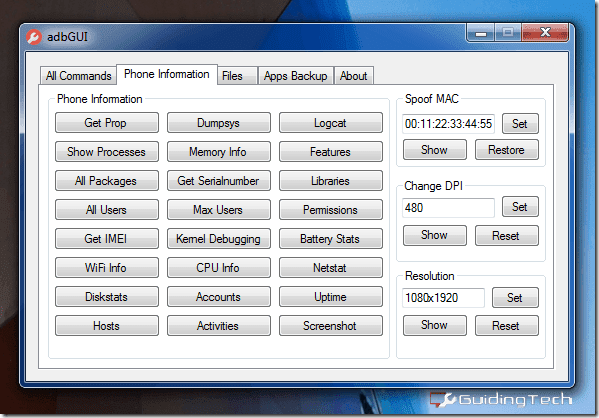
يمكن للمستخدمين المتقدمين الذين يرغبون في عبور خطوط الأمان محاولة تغيير الدقة و DPI للجهاز. لكن تأكد من أنك تعرف ما تفعله!
دفع وسحب ملفات النظام
في بعض الأحيان ، عندما تحاول الحصول على ميزة خاصة بالجهاز يتم نقلها إلى هاتفك ، يطلب منك المطورون سحب بعض الملفات وتعديلها ودفعها مرة أخرى إلى النظام. باستخدام أدوات ADB GUI ، يمكن أن يكون هذا نزهة في الحديقة. في ال الملفات علامة التبويب ، اكتب المسار الذي تريد سحب (نسخ) الملفات منه وتحريره ودفعه للخلف.

يمكن أن يكون الخيار مفيدًا عندما تحتاج إلى تثبيت تطبيق كبرنامج نظام.
النسخ الاحتياطي واستعادة
يتيح لك هذا الخيار أخذ نسخة احتياطية كاملة من هاتفك إلى جانب جميع ملفات البيانات المرتبطة بالتطبيقات. عندما تأخذ النسخة الاحتياطية ، ستتلقى مطالبة على الهاتف للسماح بالعملية وتسألك عما إذا كنت ترغب في حماية ملف النسخ الاحتياطي بكلمة مرور وتشفيره. الخيار لك ، ولكن إذا نسيت كلمة المرور ، فلن تكون هناك طريقة لاسترداد الملف.

يتوفر خيار الاستعادة أيضًا في حالة فقد جميع البيانات في أي يوم.
استنتاج
كان هذا كل شيء تقريبًا عن أداة ADB GUI مع ميزة إضافية لاستخدامها عبر شبكة Wi-Fi. جربه متى كنت في حالة مزاجية لاستكشاف هاتف Android الخاص بك. لكن فقط كن حذرا! يمكن أن يكون تعديل ملفات النظام أمرًا ممتعًا ، ولكن يمكن أيضًا أن يحبس الهاتف في bootloops إذا سارت الأمور على ما يرام. إذا كنت عالقًا في أي مكان ، فما عليك سوى ترك تعليق وسنقوم بإنقاذك بأسرع ما يمكن.
آخر تحديث في 03 فبراير 2022
قد تحتوي المقالة أعلاه على روابط تابعة تساعد في دعم Guiding Tech. ومع ذلك ، فإنه لا يؤثر على نزاهة التحرير لدينا. يظل المحتوى غير متحيز وأصيل.
هل كنت تعلم
تم تأسيس Notion ، تطبيق الإنتاجية ، في عام 2013.



